 Cu toate lucrurile pe care le fac în browserul meu, ultimul lucru de care am nevoie este să deschid încă o filă într-o sesiune de browser deja ocupată și înghesuită. Când vine vorba de YouTube, personal folosesc serviciul video popular pentru patru sau cinci scopuri diferite, inclusiv încorporarea conținut video interesant în blogul meu, cercetând informații și uneori doar pentru a sta pe spate și a privi aleatoriu și distractiv Videoclipuri.
Cu toate lucrurile pe care le fac în browserul meu, ultimul lucru de care am nevoie este să deschid încă o filă într-o sesiune de browser deja ocupată și înghesuită. Când vine vorba de YouTube, personal folosesc serviciul video popular pentru patru sau cinci scopuri diferite, inclusiv încorporarea conținut video interesant în blogul meu, cercetând informații și uneori doar pentru a sta pe spate și a privi aleatoriu și distractiv Videoclipuri.
Pentru a face acest lucru, de obicei deschid încă o filă în browserul meu și încep să fac o căutare pe YouTube. Cu toate acestea, ar fi cu adevărat util să aveți o aplicație desktop pentru a căuta doar pe YouTube și a accesa tot ceea ce poate fi accesat de pe site-ul pe care l-aș putea accesa din propriul meu cont YouTube. În 2006, Aibek a analizat de fapt o aplicație de genul FireAnt, dar asta și alte aplicatii Cele mai bune 5 instrumente pentru a descărca fluxul video de pe orice site webDacă doriți să descărcați videoclipuri de pe site-uri web folosind instrumente și programe online, am rotunjit cele mai bune pentru a finaliza treaba rapid. Citeste mai mult suntem vizionați la MUO sunt destinate în principal descărcării videoclipurilor YouTube pe computerul local.
Există o mulțime de programe video cool pentru desktop, cum ar fi Hulu Desktop. Dar, deoarece mi-am petrecut cea mai mare parte a timpului vărsând pe YouTube pentru conținut rece, am fost foarte încântat să descopăr Desktube. TV, care este exclusiv doar pentru videoclipuri YouTube.
Căutare YouTube de pe desktop
Am încercat multe programe video desktop, cum ar fi Miro Construiți un televizor pe Internet cu telecomandă și aruncați compania de cablu Citeste mai mult , mai ales pentru vizionarea televiziunii pe Internet, dar Desktube.tv este unul dintre primele programe pe care le-am descoperit că nu numai că se concentrează pe YouTube, ci se integrează foarte bine cu multe dintre funcțiile pe care le accesați în mod normal cu contul YouTube, cum ar fi adăugarea sau navigarea în listele de redare, vizualizarea și adăugarea la abonamente și Mai Mult.
Când instalați și executați Desktube.tv, veți vedea un afișaj principal care arată de fapt un pic ca paginile de canale individuale pe care le veți găsi pe YouTube. Ecranul principal de vizualizare video este în stânga, dar puteți redimensiona acest lucru pentru a umple jumătatea superioară a ferestrei, a întregii ferestre sau chiar a întregului ecran al computerului.
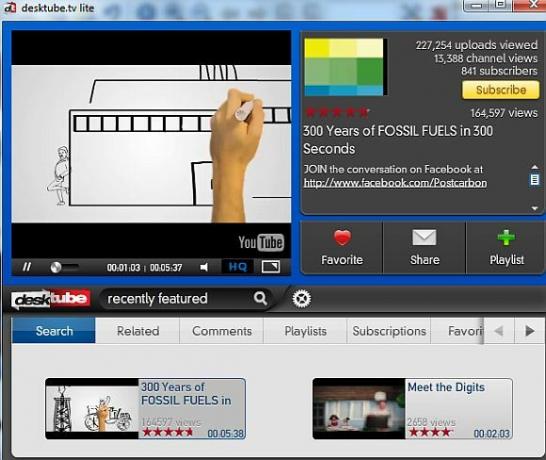
Dacă doriți să accesați toate funcțiile, precum listele de redare și zonele de rețea socială YouTube, faceți clic pe oricare dintre aceste funcții personalizate, cum ar fi „Abonamente”, Iar programul vă va solicita automat să vă conectați la contul dvs. YouTube.
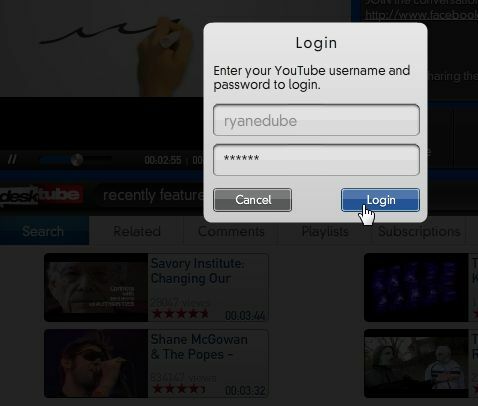
După ce ați intrat, puteți accesa și modifica oricare dintre videoclipurile, abonamentele și preferatele înregistrate în contul dvs. YouTube. Căutarea prin videoclipuri este foarte simplă - folosiți săgețile de defilare din partea dreaptă a afișajului listei video.
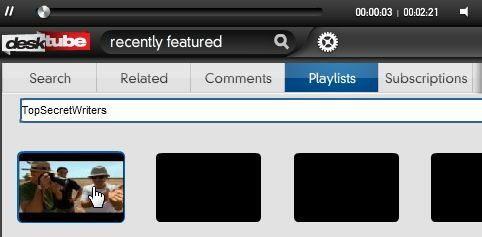
Funcționalitatea de căutare YouTube este disponibilă tastând fraza de căutare în caseta de căutare de lângă sigla DeskTube. Toate videoclipurile rezultate sunt afișate în panoul de jos, doar defilați la stânga sau la dreapta pentru a le parcurge.
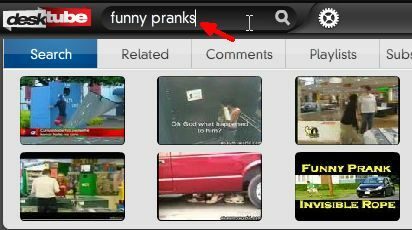
Pentru orice videoclip afișat în panoul principal de afișare, aveți acces și la sistemul de comentarii YouTube dacă sunteți conectat la contul dvs. Introduceți rapid comentariul și faceți clic pe „PostButonul ”, iar comentariul dvs. va apărea instantaneu pentru acel videoclip pe site-ul YouTube.

Panoul din dreapta al afișajului video conține toate informațiile și statistici despre videoclipul vizionat. În multe moduri, aceste informații sunt mai accesibile în DeskTube decât în site-ul YouTube în sine. Cu o privire rapidă, puteți vedea vizualizări video și canale totale, rating de utilizator, rezumatul și butonul Abonament rapid pentru a adăuga acest canal în contul YouTube.
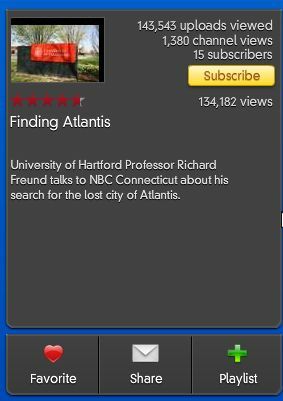
Funcția mea preferată sunt cele trei butoane din partea de jos a panoului informațional din dreapta. Prin apăsarea unui buton, puteți prefera videoclipul, partajați-l prin e-mail sau adăugați-l la lista de redare. De când folosesc player personal YouTube Cum să adăugați videoclipuri YouTube pe site-ul dvs. web cu playerul personalizat YouTube Citeste mai mult pe blogul meu, îmi actualizez playlistul în mod constant, iar această caracteristică este foarte utilă pentru asta. Când partajați un videoclip prin e-mail, ecranul pop-up face ușor și ușor să transmiteți un videoclip cool unui prieten, fără a fi nevoie de un client de e-mail sau de un browser.
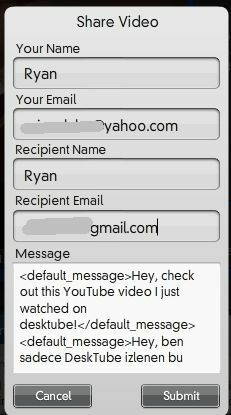
DeskTube.tv este o aplicație desktop destul de utilă dacă ai tendința să folosești foarte mult YouTube și ai vrea să eliberezi ceva spațiu în bara de file a browserului. Nu numai că aplicația este disponibilă pentru Windows, Linux și Mac, dar site-ul DeskTube promite, de asemenea, că va exista o aplicație mobilă similară disponibilă pentru Android și iPhone. Aceasta va fi o nișă mai dificilă de capturat, deoarece există atât de mulți spectatori YouTube disponibili, dar dacă toate aceste funcții sunt incluse, are o șansă destul de bună de a fi accesat.
Așadar, încercați DeskTube.tv și începeți să utilizați YouTube mai des, indiferent dacă navigați activ sau nu pe Internet. Cunoașteți alți jucători video de pe desktop YouTube care au aceleași funcții sau mai bune? Împărtășiți-vă gândurile despre această aplicație în secțiunea de comentarii de mai jos.
Ryan are o diplomă de licență în inginerie electrică. A lucrat 13 ani în domeniul ingineriei automatizării, 5 ani la IT, iar acum este inginer pentru aplicații. Fost redactor manager al MakeUseOf, a vorbit la conferințele naționale despre vizualizarea datelor și a fost prezentat la TV și radio naționale.


